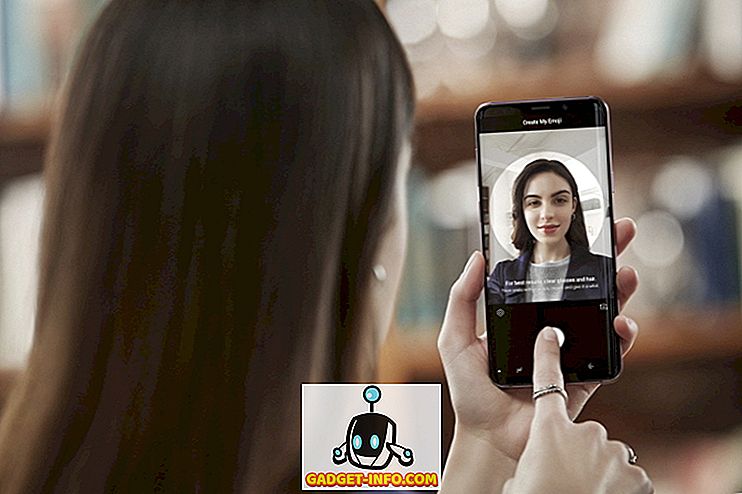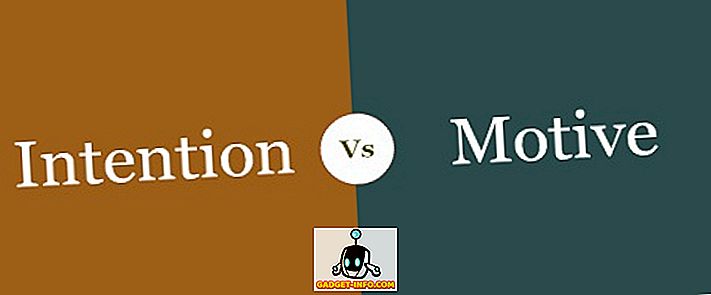Οι υπηρεσίες Cloud έχουν κερδίσει μαζική δημοτικότητα τα τελευταία χρόνια και με τους περισσότερους ανθρώπους να ζυγίζουν αυτές τις μέρες ανάμεσα σε πολλές πλατφόρμες αποθήκευσης cloud, είναι φυσικό να θέλετε να συγχρονίζετε τα αρχεία σας μεταξύ των διάφορων υπηρεσιών ή ακόμα και να μεταφέρετε από μία υπηρεσία σε άλλο για οποιονδήποτε λόγο. Υπάρχουν πολλοί τρόποι για να το κάνετε αυτό και σήμερα θα σας παρουσιάσουμε ακριβώς πώς μπορείτε να μετακινήσετε τα αρχεία σας μεταξύ μιας υπηρεσίας αποθήκευσης σύννεφο και μιας άλλης :
Πώς να συγχρονίσετε δεδομένα μεταξύ πολλαπλών υπηρεσιών Cloud
Αν έχετε αποθηκεύσει μερικά αρχεία στο σύννεφο, η μεταφορά τους από μια πλατφόρμα σε άλλη δεν θα πρέπει να αποτελεί πρόβλημα. Μπορείτε να τα κατεβάσετε στον υπολογιστή σας και να τα ανεβάσετε ξανά στη νέα υπηρεσία αποθήκευσης cloud, εξοικονομώντας τον εαυτό σας την ταλαιπωρία να δοκιμάσετε κάτι καινούριο. Αν, ωστόσο, όπως και οι περισσότεροι άνθρωποι αυτές τις μέρες, έχετε επίσης τόνους και τόνους δεδομένων που έχετε αποθηκεύσει στο σύννεφο, χρειάζεται να κάνετε λήψη όλων των στοιχείων στην τοπική συσκευή αποθήκευσης και, στη συνέχεια, να τα μεταφορτώσετε ξανά στο σύννεφο δεν είναι μόνο επίπονη και χρονοβόρα διαδικασία, είναι επίσης εντελώς περιττό. Αυτό συμβαίνει επειδή υπάρχουν αρκετές υπηρεσίες που αυτοματοποιούν τη διαδικασία - μερικές ακόμη και δωρεάν - έτσι ώστε να μην χάνετε χρόνο ή να εξαντλείτε το εύρος ζώνης σας προσπαθώντας να συγχρονίσετε τα αρχεία και τους φακέλους σας από μια υπηρεσία σε άλλη.
Για τους σκοπούς αυτού του άρθρου, θα χρησιμοποιήσουμε μια δωρεάν υπηρεσία web που ονομάζεται MultCloud για να δείξει πώς να μεταφέρετε αρχεία μεταξύ δύο από τις πιο δημοφιλείς πλατφόρμες cyberlocker αυτή τη στιγμή - το Google Drive και το Dropbox. Στην ιστοσελίδα της, το MultCloud υποστηρίζει ότι υποστηρίζει μια ολόκληρη σειρά υπηρεσιών αποθήκευσης cloud, συμπεριλαμβανομένων, μεταξύ άλλων, των OneDrive, AmazonS3, MediaFire, MyDrive, Box και Yandex, μαζί με τα δύο που χρησιμοποιούμε για την επίδειξή μας σήμερα. Επιλέξαμε το Google Drive και το Dropbox για δύο λόγους. Πρώτα απ 'όλα, έχω ήδη λογαριασμούς με τις δύο αυτές υπηρεσίες, οπότε γνωρίζω ήδη τα περισσότερα χαρακτηριστικά και τις ιδιαιτερότητές τους, αλλά ακόμα πιο σημαντικό, αυτά είναι από τις πιο δημοφιλείς πλατφόρμες αποθήκευσης cloud παγκοσμίως, οπότε θα ήταν καθησυχαστικό για πολλά από τους ανθρώπους να γνωρίζουν ότι η πλατφόρμα αποθήκευσης cloud που χρησιμοποιούν χρησιμοποιούν στην πραγματικότητα ορισμένες από τις επιλογές που συζητάμε σήμερα.
Χρησιμοποιήστε το MultCloud για να μετακινήσετε αρχεία μεταξύ του Google Drive και του Dropbox
Το MultCloud είναι μία από τις καλύτερες δωρεάν, web-based υπηρεσίες που σας επιτρέπει να συγχρονίζετε μεταξύ πολλαπλών πλατφόρμων αποθήκευσης cloud. Η διασύνδεση είναι εξαιρετικά διαισθητική και ακόμη και οι χρήστες για πρώτη φορά δεν θα πρέπει να αντιμετωπίζουν προβλήματα στην πλοήγηση στη διαδικασία ρύθμισης, η οποία απαιτεί πολύ λίγη είσοδο χρήστη εκτός από τα ονόματα λογαριασμών και τους κωδικούς πρόσβασης. Δεδομένου ότι η υπηρεσία είναι web-based δεν χρειάζεται καν να εγκαταστήσετε τίποτα στον υπολογιστή σας . Το μόνο που χρειάζεται να κάνετε για να χρησιμοποιήσετε την υπηρεσία είναι να πλοηγηθείτε στην επίσημη ιστοσελίδα της εταιρείας κάνοντας κλικ σε αυτόν το σύνδεσμο.
- Το καλύτερο μέρος για την υπηρεσία του MultCloud είναι ότι δεν θα χρειαστεί καν να δημιουργήσετε λογαριασμό για να χρησιμοποιήσετε την υπηρεσία του. Μπορείτε απλά να κάνετε κλικ στο σύνδεσμο "Εμπειρία χωρίς εγγραφή" για να ξεκινήσετε.

- Θα σας ζητηθεί να προσθέσετε τις μονάδες σύννεφων, οπότε κάντε κλικ στην επιλογή "Προσθήκη μονάδων δίσκου σύννεφων" όπως φαίνεται στην παρακάτω εικόνα.

- Επιλέξτε οποιαδήποτε από τις μονάδες σύννεφων που προσφέρονται και κάντε κλικ στο "Επόμενο". Στην περίπτωσή μου, επέλεξα το Google Drive.

- Κάντε κλικ στο "Προσθήκη λογαριασμού στο Google Drive" .

- Θα μεταφερθείτε στη σελίδα εγγύησης της Google, όπου θα πρέπει να συνδεθείτε στο Λογαριασμό σας Google συμπληρώνοντας τα διαπιστευτήριά σας.

- Επιβεβαιώστε ότι θέλετε το MultCloud να έχει πρόσβαση στον λογαριασμό σας.

- Μόλις αποκτήσει η MultCloud πρόσβαση στο λογαριασμό σας στο Google Drive, θα δείτε μια λίστα με όλα τα αρχεία GDrive στο παράθυρο MultCloud.

- Τώρα επιλέξτε το δεύτερο λογαριασμό του cyberlocker με τον ίδιο ακριβώς τρόπο. Προσθήκη μονάδων σύννεφων -> Dropbox -> Επόμενο .

- Συμπληρώστε τα διαπιστευτήριά σας Dropbox και επιτρέψτε στο MultCloud να αποκτήσει πρόσβαση στον λογαριασμό σας Dropbox .

- Μόλις ενεργοποιήσετε το κλικ, θα μεταφερθείτε στη σελίδα MultiCloud, όπου θα πρέπει να κάνετε κλικ στην επιλογή "Cloud Transfer" στην κορυφή.

- Κάντε κλικ στο "Επιλογή του καταλόγου που θέλετε να μεταφέρετε" και επιλέξτε τα ακριβή αρχεία / φακέλους που θέλετε να μετακινήσετε.

- Στην περίπτωσή μου, έχω επιλέξει να μεταφέρω ένα φάκελο που ονομάζεται "Antivirus" από το Google Drive στο Dropbox. Θυμηθείτε να κάνετε κλικ στο "OK" μόλις κάνετε την επιλογή σας.

- Στη συνέχεια, επιλέξτε τον "κατάλογο στόχων", ο οποίος, στην περίπτωσή μου, είναι Dropbox.

- Μόλις ολοκληρώσετε την επιλογή της πηγής και του προορισμού σας, κάντε κλικ στο "Μεταφορά τώρα" .

- Θα λάβετε ένα μήνυμα που λέει "Επιτυχία", το οποίο σημαίνει ότι ο φάκελος που επιλέξατε στο Google Drive έχει δημιουργηθεί αντίγραφο ασφαλείας στο λογαριασμό σας Dropbox.

- Μπορείτε, φυσικά, να πάτε στο ταμπλό του Dropbox για να ελέγξετε μόνοι σας εάν η μεταφορά ήταν επιτυχής, όπως ήταν, στην περίπτωσή μου.

Άλλες επιλογές για να συγχρονίσετε τα αρχεία σας μεταξύ διαφορετικών υπηρεσιών φιλοξενίας αρχείων
Ενώ το MultCloud είναι μία από τις καλύτερες επιλογές εκεί έξω για το σκοπό αυτό, σίγουρα δεν είναι ο μόνος παίκτης στην αγορά που προσφέρει να μετακινήσετε τα δεδομένα σας μεταξύ πολλαπλών cloud υπηρεσιών δωρεάν. Μπορείτε επίσης να χρησιμοποιήσετε άλλες υπηρεσίες όπως το Cloudsfer και το Mover.io για το ίδιο πράγμα, αν και και οι δύο έρχονται με αυστηρότερους περιορισμούς στην ελεύθερη βαθμίδα τους σε σύγκριση με το MultCloud. Παρόλο που η Cloudsfer προσφέρει μόνο 5GB δωρεάν μεταφοράς δεδομένων, το Mover.io δεν έχει ακόμη μια δωρεάν βαθμίδα, παρόλο που είχε ένα έως πέρυσι.
Όσον αφορά το MultCloud, προσφέρει ένα τεράστιο 2TB (ναι, αυτό είναι TeraBytes με ένα T) των μεταφορών, πριν να χρειαστεί να εγγραφείτε στην πληρωμένη βαθμίδα. Ακόμα και τότε, τα σχέδια είναι αρκετά λογικά σε σύγκριση με ορισμένους από τους ανταγωνιστές της, καθώς θα πρέπει να πληρώσετε μόνο $ 69.99 ετησίως για απεριόριστη κίνηση. Το Mover.io, από την άλλη πλευρά, χρεώνει 20 δολάρια ανά χρήστη για μόνο 20GB δεδομένων και $ 1 ανά GB στη συνέχεια. Το Cloudsfer είναι μόνο πιο προσιτό (αν το αποκαλείτε αυτό) και χρεώνει $ 6 για τη μεταφορά 8GB δεδομένων μετά την εξάντληση του ορίου ελεύθερης μεταφοράς 5GB. Ενώ όλοι έχουν τα πλεονεκτήματα και τα μειονεκτήματά τους, από τώρα και στο εξής, είναι δύσκολο να νικήσουμε την πρόταση αξίας που φέρνει το MultCloud στο τραπέζι.
Μετακίνηση δεδομένων μεταξύ υπηρεσιών Cloud με ευκολία
Συγχρονισμός μεταξύ των πολλαπλών υπηρεσιών αποθήκευσης σύννεφο είναι πραγματικά ένα από τα ευκολότερα πράγματα να κάνουμε, και δεν χρειάζεται καν να πληρώσει μια δεκάρα σε αυτό. Χρησιμοποιείτε λοιπόν οποιαδήποτε άλλη υπηρεσία για να συγχρονίσετε τα δεδομένα σας μεταξύ διαφορετικών κυβερνοεξόδων ή σχεδιάζετε να χρησιμοποιήσετε κάποια από τις επιλογές που αναφέρονται παραπάνω; Μας ενημερώστε τι πιστεύετε για τέτοιες υπηρεσίες, αφήνοντας τις σκέψεις σας στην παρακάτω ενότητα σχολίων.